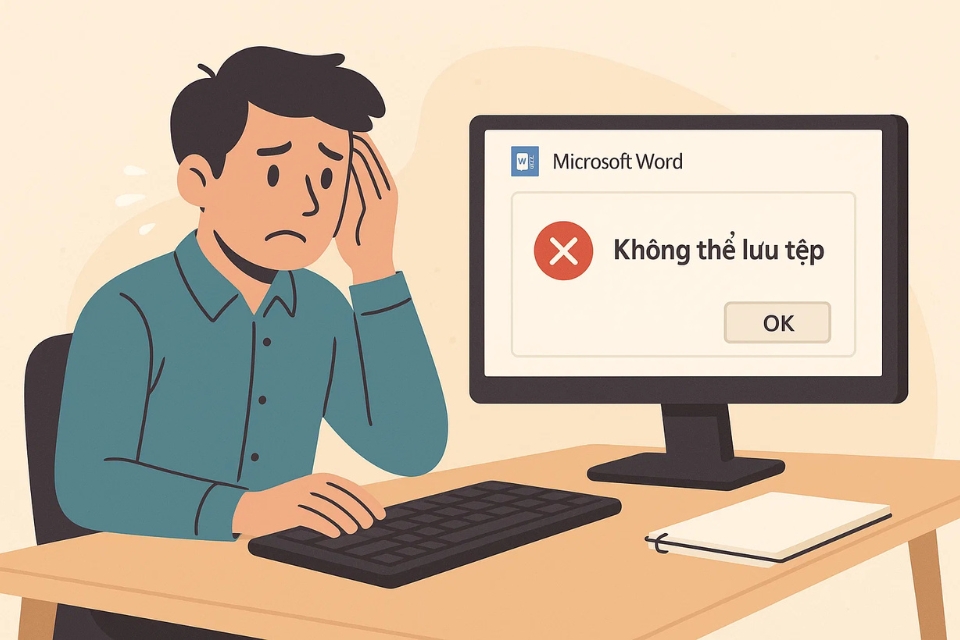Bạn đã bao giờ gặp cảnh đang làm dở một bài báo cáo, chỉnh sửa một file Excel quan trọng — rồi đột nhiên… Office báo lỗi không lưu được file? Cảm giác lúc ấy thật sự bực mình, đúng không? Đặc biệt là khi bạn sắp hoàn thành, chỉ còn vài phút nữa là nộp xong. Vậy nguyên nhân do đâu, và làm sao để khắc phục lỗi “Office không lưu được file” trong Office 2019? Hãy cùng mình tìm hiểu chi tiết nhé!
1. Dấu hiệu thường gặp khi Office không lưu được file
Thông thường, khi gặp lỗi này, Office 2019 sẽ hiển thị thông báo kiểu như:
-
“We can’t save this file right now.”
-
“There was a problem saving your file.”
-
Hoặc tệ hơn: chương trình tự đóng, không nói một lời nào!
Đôi khi bạn vẫn có thể lưu tạm file dưới tên khác, nhưng không thể ghi đè (Save) trực tiếp lên file cũ. Nhiều người nghĩ đó là do máy tính hỏng hoặc virus, nhưng không hẳn lúc nào cũng vậy.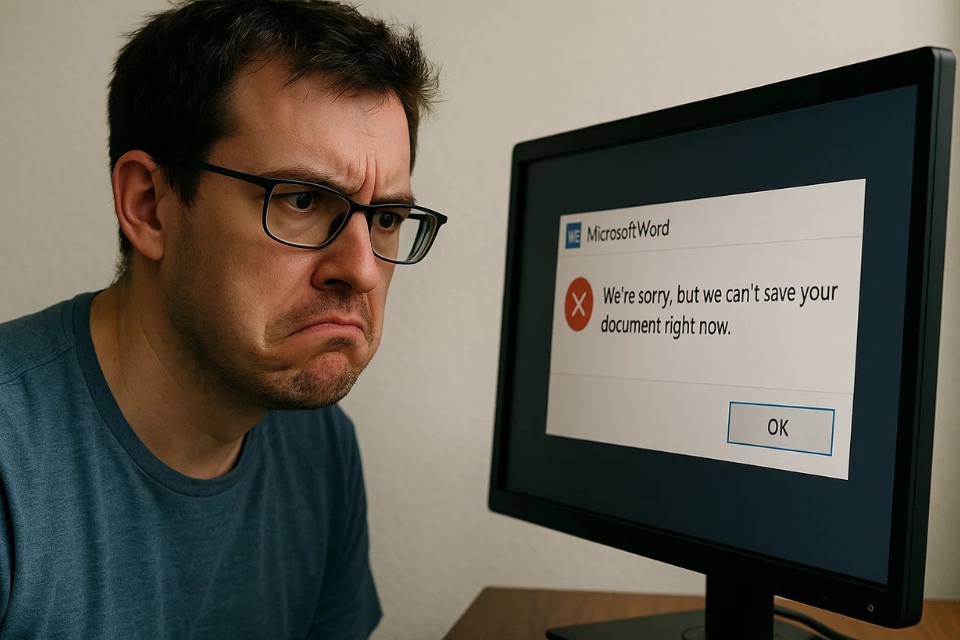
2. Nguyên nhân phổ biến khiến Office 2019 không lưu được file
Có khá nhiều lý do khiến bạn rơi vào tình huống này, từ những thứ nhỏ nhặt đến lỗi phức tạp hơn:
a. File đang được mở ở nơi khác
Nếu file của bạn đang được mở song song trên máy khác (ví dụ lưu trên OneDrive, Google Drive hoặc USB), Office có thể khóa file tạm thời để tránh ghi đè dữ liệu. Kết quả? Bạn không thể lưu lại được.
b. Quyền truy cập bị hạn chế
Một số thư mục trong Windows — như Program Files, Windows, hoặc ổ đĩa hệ thống — yêu cầu quyền Administrator. Nếu bạn cố lưu file ở đó, Office sẽ báo lỗi.
c. Add-ins hoặc phần mềm bảo mật can thiệp
Nhiều khi các Add-ins trong Word, Excel hay phần mềm diệt virus “quá nhiệt tình” chặn thao tác ghi file, khiến việc lưu bị lỗi.
d. Lỗi trong phiên bản Office hoặc file tạm hỏng
Các bản cập nhật Office đôi khi gây xung đột nhỏ. Ngoài ra, nếu file tạm (.tmp) bị lỗi hoặc đầy bộ nhớ cache, Office 2019 cũng dễ trục trặc khi lưu.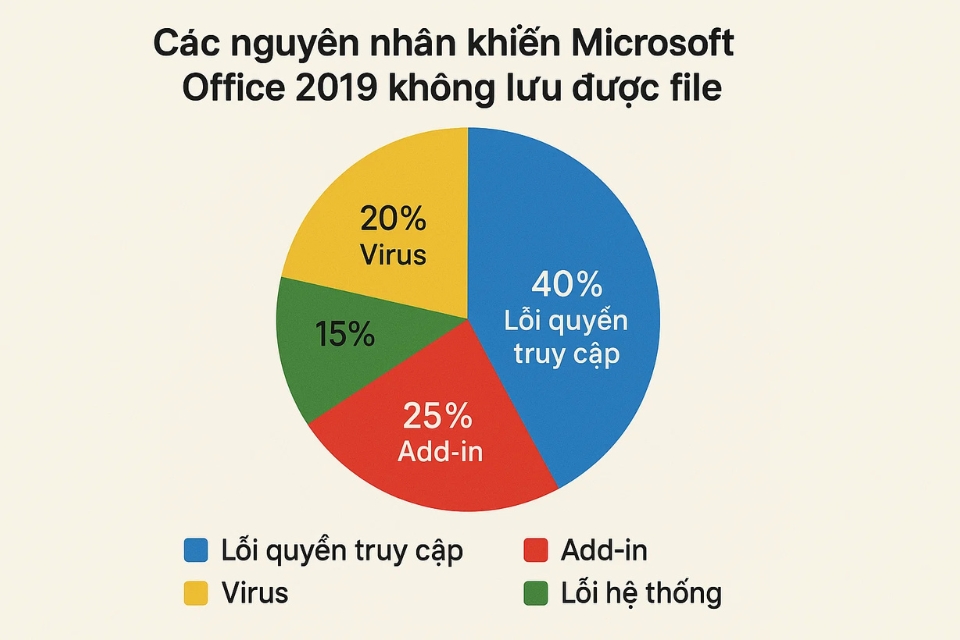
3. Cách khắc phục nhanh lỗi không lưu được file
Giờ thì cùng xem thử những cách thực tế mà ai cũng có thể làm nhé!
Cách 1: Lưu file sang vị trí khác
Đây là mẹo đơn giản nhất nhưng lại hiệu quả đến bất ngờ.
Thử chọn File → Save As → Browse → Desktop, rồi lưu file dưới tên khác.
Nếu thành công, chứng tỏ vị trí ban đầu bạn chọn có vấn đề (quyền truy cập hoặc ổ đĩa bị lỗi).
Từ đó, bạn có thể copy lại file về nơi mong muốn sau.
Cách 2: Kiểm tra quyền thư mục
Chuột phải vào thư mục bạn đang lưu → Properties → Security → Edit, sau đó đảm bảo tài khoản của bạn có quyền “Full control”.
Nghe có vẻ kỹ thuật, nhưng thao tác này khá dễ — chỉ cần làm một lần là xong.
Cách 3: Tắt tạm các Add-ins
Add-ins là con dao hai lưỡi. Một số giúp ích, nhưng cũng có Add-in khiến Office lỗi.
Vào File → Options → Add-ins → Manage COM Add-ins → Go, rồi bỏ chọn tất cả, khởi động lại Office và thử lưu lại file.
Nếu được, hãy bật từng Add-in để tìm “thủ phạm”.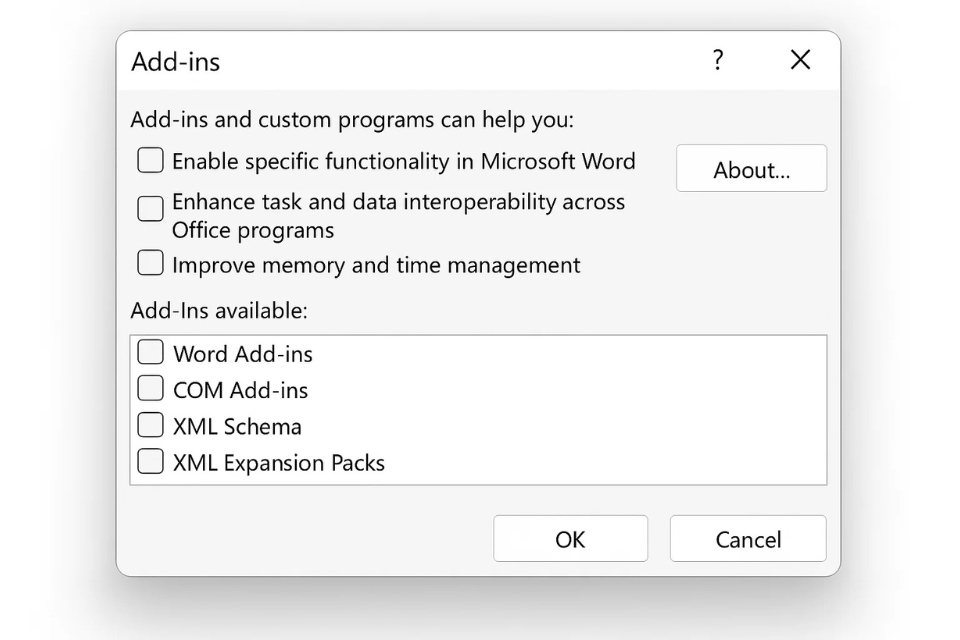
4. Khi lỗi đến từ hệ thống hoặc phần mềm diệt virus
Nếu bạn dùng phần mềm bảo mật như Kaspersky, Norton, hoặc Windows Defender, đôi khi chúng “nghi ngờ” file Office có thể chứa macro độc hại.
Giải pháp là tạm thời tắt bảo vệ thời gian thực, lưu lại file, rồi bật lại sau.
Ngoài ra, bạn cũng nên kiểm tra xem ổ đĩa có bị đầy không, hoặc có bị lỗi hệ thống (chạy “Check Disk”) không.
Một lỗi nhỏ trong ổ cứng cũng có thể khiến quá trình ghi file thất bại.
5. Cập nhật Office và Windows
Nghe có vẻ sáo rỗng, nhưng “update” thực sự là cách khắc phục nhiều lỗi dai dẳng.
Microsoft thường xuyên tung ra bản vá lỗi Office, bao gồm cả vấn đề liên quan đến lưu file.
Để cập nhật, bạn chỉ cần:
-
Mở Word hoặc Excel
-
Chọn File → Account → Update Options → Update Now
Đừng quên cập nhật cả Windows, vì nhiều thành phần của Office phụ thuộc vào hệ thống.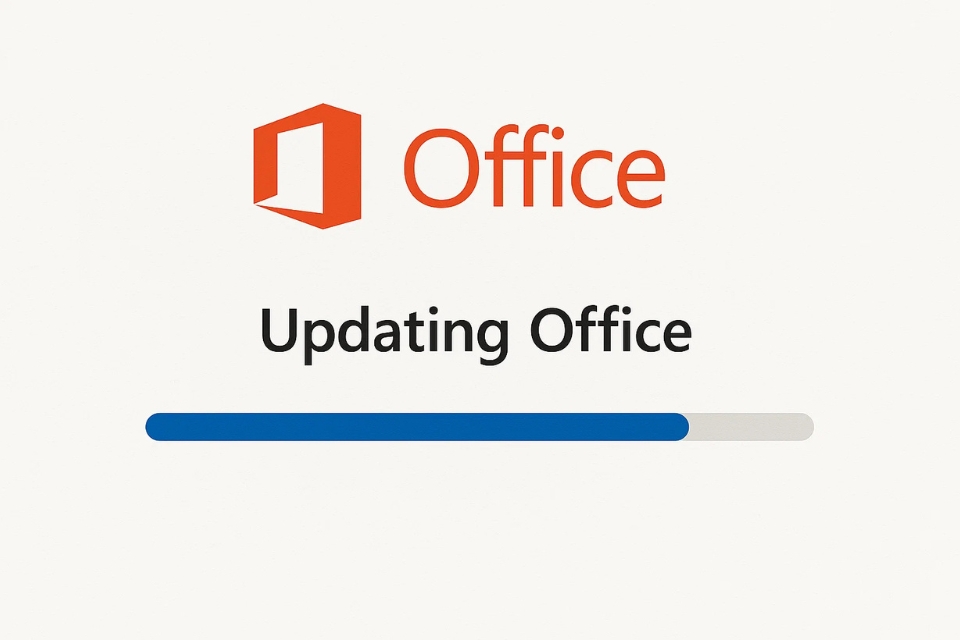
6. Kiểm tra lại định dạng và phần mở rộng file
Một số người vô tình lưu file bằng định dạng không tương thích, ví dụ .doc thay vì .docx, hoặc Excel dùng .csv trong khi có macro phức tạp.
Khi đó, Office sẽ từ chối lưu để tránh mất dữ liệu.
Cách xử lý?
Chọn Save As → định dạng chuẩn .docx (Word) hoặc .xlsx (Excel) → thử lại.
Nếu vẫn không được, hãy chọn “Repair” trong phần Control Panel → Programs → Microsoft Office 2019 → Change → Repair.
7. Sử dụng chế độ “Safe Mode”
Nếu mọi cách trên đều thất bại, bạn có thể mở Office ở Safe Mode — chế độ chỉ chạy các thành phần cơ bản, không có Add-in.
Cách mở:
-
Nhấn Windows + R, gõ
winword /safe(hoặcexcel /safe) rồi Enter. -
Mở file và thử lưu lại.
Nếu lưu được trong Safe Mode, nghĩa là lỗi nằm ở Add-in hoặc cấu hình người dùng. Bạn có thể tạo một profile mới trong Windows để kiểm tra thêm.
8. Mẹo nhỏ giúp tránh lỗi trong tương lai
-
Luôn lưu file định kỳ: bật tính năng AutoSave hoặc dùng Ctrl + S thường xuyên.
-
Tránh lưu file vào thư mục hệ thống.
-
Sao lưu trên OneDrive hoặc USB để phòng trường hợp Office bị treo.
-
Dọn file tạm (Temp) định kỳ bằng Disk Cleanup hoặc CCleaner.
-
Và tất nhiên, đừng quên cập nhật phần mềm!
Cảm giác khi bị mất file đúng là “ác mộng văn phòng” thật sự. Nhưng một khi bạn hiểu rõ nguyên nhân, mọi thứ trở nên đơn giản hơn nhiều.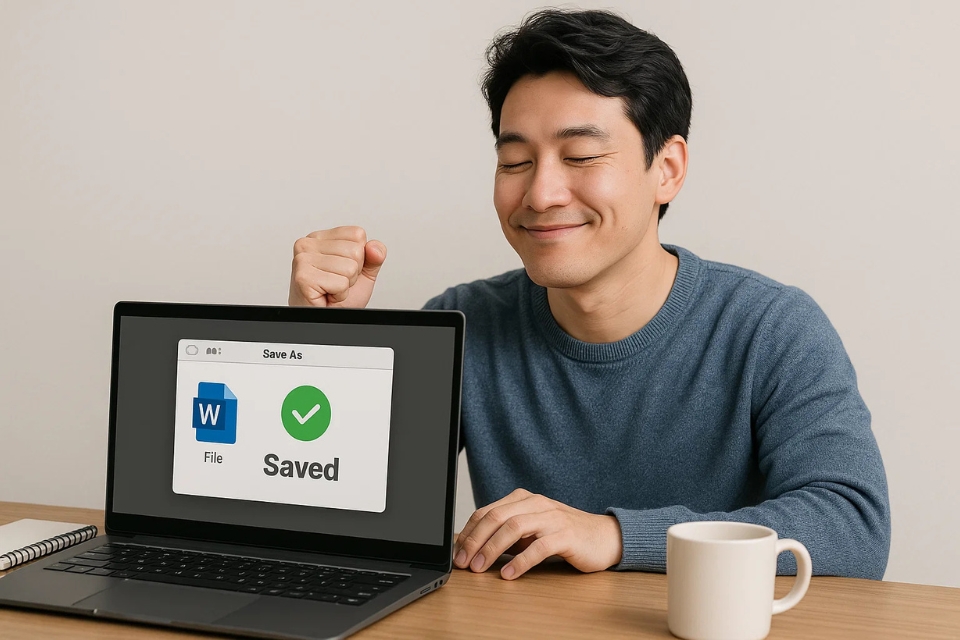
Kết luận
Lỗi Office 2019 không lưu được file nghe có vẻ nghiêm trọng, nhưng thật ra phần lớn chỉ là vấn đề nhỏ trong quá trình truy cập hoặc cấu hình phần mềm.
Chỉ cần làm theo các bước: kiểm tra vị trí lưu, quyền truy cập, tắt Add-ins, và cập nhật Office, bạn gần như chắc chắn sẽ khắc phục được.
Thế nên, lần tới khi gặp lỗi “Save As” bất hợp tác, đừng hoảng!
Bình tĩnh một chút, kiểm tra lại từng bước — bạn sẽ thấy mọi thứ không đến mức “thảm họa” như tưởng tượng đâu.